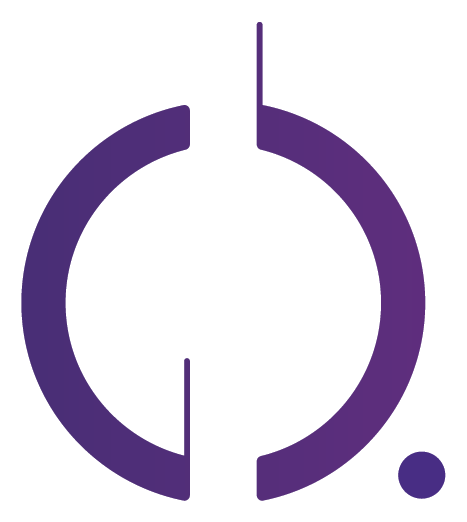🧩 Como Configurar o ConvertBox no WordPress e Integrar com o Elementor
Aprenda como instalar e configurar o plugin ConvertBox no WordPress e acionar pop-ups diretamente pelo Elementor de forma simples e eficiente.
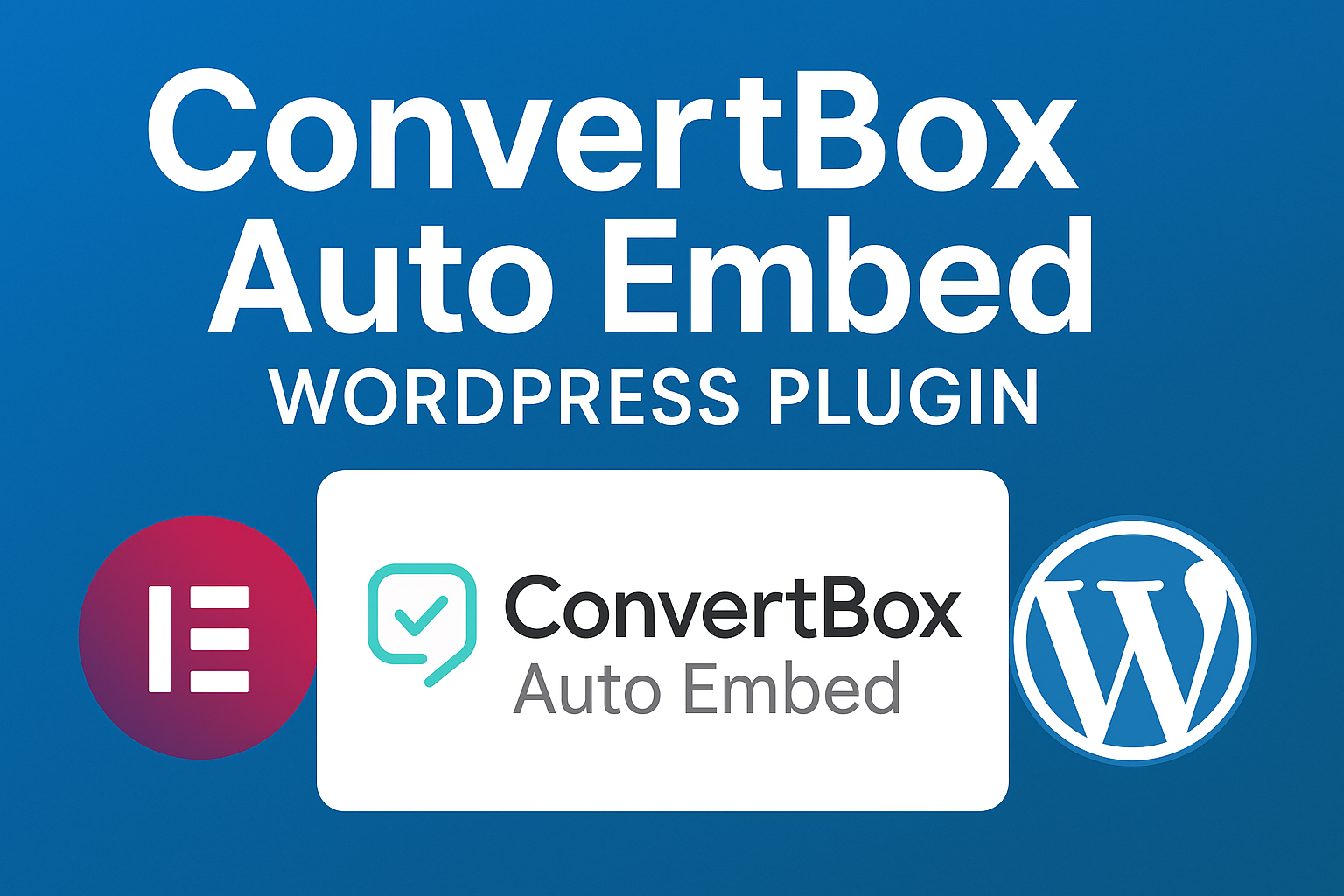
O ConvertBox é uma ferramenta poderosa para capturar leads e aumentar conversões através de pop-ups inteligentes. Integrá-lo ao seu site WordPress é simples e, com o uso do Elementor, você pode acionar esses pop-ups de forma eficiente. Vamos ao passo a passo:
1. Instale o Plugin ConvertBox no WordPress
Para facilitar a integração, o ConvertBox oferece um plugin oficial para WordPress.
Passo a Passo:
- Acesse o painel administrativo do WordPress.
- Vá em
Plugins>Adicionar Novo. - Pesquise por
ConvertBox Auto Embed. - Clique em
Instalar Agorae, após a instalação, emAtivar.
🔗 Você também pode baixar o plugin diretamente do repositório oficial: ConvertBox Auto Embed WordPress plugin
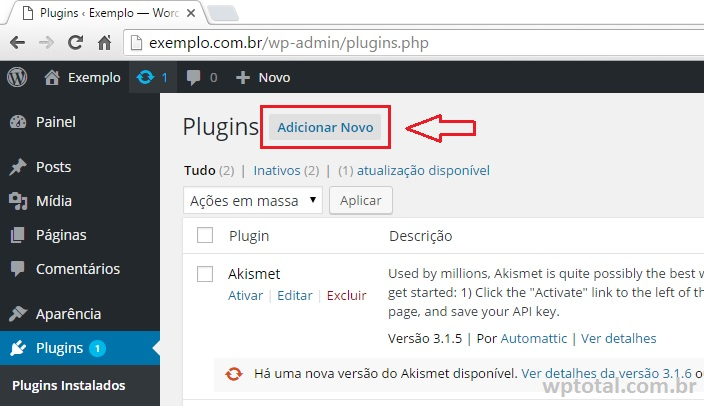
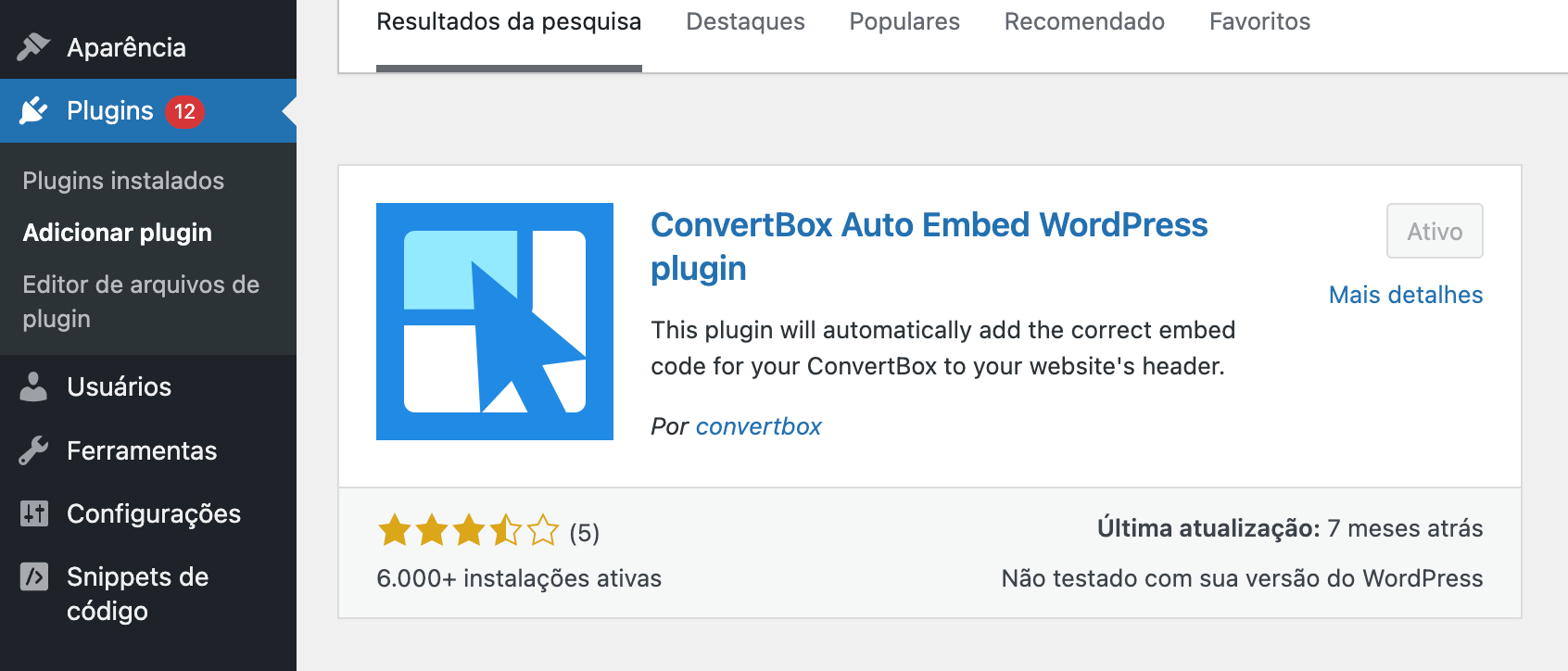
2. Obtenha o Código de Integração no ConvertBox
Após instalar o plugin, é necessário obter o código de integração para conectar o ConvertBox ao seu site.
Passo a Passo:
- Acesse sua conta ConvertBox.
- Clique no ícone de perfil no canto superior direito.
- Selecione
Embed Codeno menu suspenso. - Copie o código fornecido.
📌 Este código é único e será utilizado para conectar o ConvertBox ao seu site WordPress.
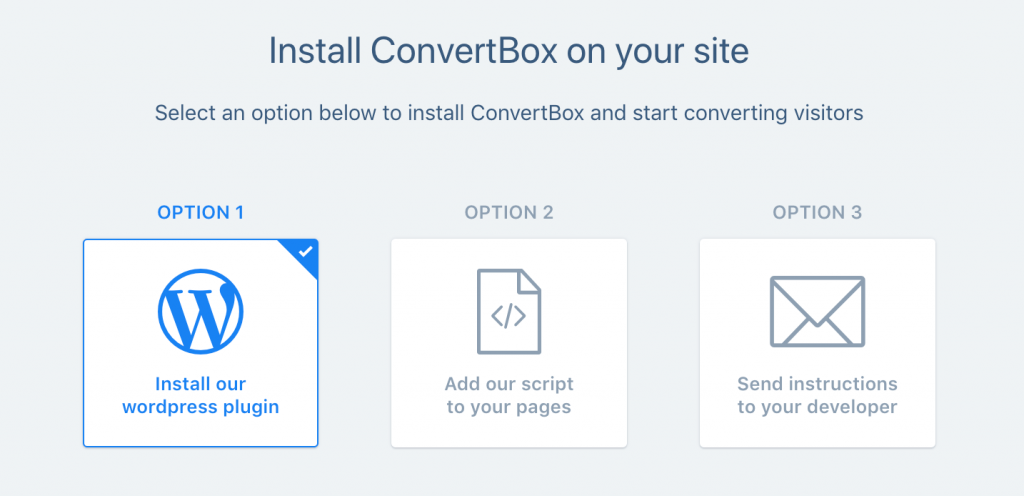
3. Cole o Código no Plugin do WordPress
Com o código copiado, vamos inseri-lo no plugin instalado no WordPress.
Passo a Passo:
- No painel do WordPress, vá em
Configurações>ConvertBox. - Cole o código de integração no campo indicado.
- Clique em
Salvarpara concluir a integração.
✅ Após esse passo, o ConvertBox estará ativo em todas as páginas do seu site.
4. Crie um ConvertBox e Obtenha o Gatilho de Link
Agora, vamos criar um pop-up no ConvertBox e obter o link que será utilizado no Elementor.
Passo a Passo:
- No painel do ConvertBox, clique em
Create New ConvertBox. - Escolha o tipo de pop-up e personalize conforme sua necessidade.
- Na aba
Display, vá emTriggere selecioneClicking a link on the page. - Copie o código de gatilho fornecido, que será algo como
#cb12345678.
📌 Este código será utilizado para acionar o pop-up através de um botão no Elementor.
5. Configure o Botão no Elementor com o Gatilho
Com o gatilho em mãos, vamos configurar um botão no Elementor para acionar o pop-up.
Passo a Passo:
- Abra a página desejada no Elementor.
- Adicione um widget de botão.
- No campo
Link, cole o código de gatilho (ex:#cb12345678). - Personalize o botão conforme sua preferência.
- Atualize a página para salvar as alterações.
✅ Agora, ao clicar no botão, o pop-up do ConvertBox será acionado.
🖼️ Ilustrações do Processo
Para facilitar o entendimento, segue uma imagem ilustrativa do processo de configuração do gatilho no ConvertBox:
Fonte: ConvertBox Help Desk
✅ Conclusão
Integrar o ConvertBox ao WordPress e utilizá-lo com o Elementor é um processo simples que pode trazer grandes benefícios para a captação de leads em seu site. Seguindo os passos acima, você terá pop-ups personalizados e eficientes funcionando perfeitamente.